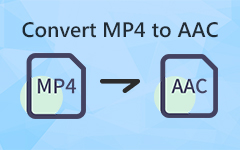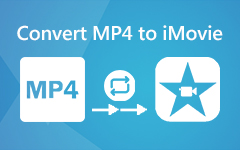Обзор бесплатного видео конвертера VSDC: изучение его расширенных функций
Каждый хочет найти инструмент, который доступен и бесплатен. Кроме того, у других нет достаточно денег, чтобы купить медиаконвертер через Интернет. По этой причине, если вы ищете бесплатное программное обеспечение для конвертации и можете конвертировать файлы в широкий спектр форматов файлов, вы попали в отличный обзор статьи. Хотим представить вам VSDC Бесплатный видео конвертер. Даже если он бесплатный, у него есть функции, которые вы не ожидаете. В дополнение к этому, он предлагает расширенные инструменты редактирования, которые вы оцените. Так много с этим, позвольте нам познакомить вас с этим программным обеспечением конвертера ниже. Без дальнейших церемоний, давайте начнем читать.

Часть 1. Что такое бесплатный видео конвертер VSDC?
Цена:Его можно использовать бесплатно. Однако вы можете приобрести версию Pro за 19.99 долларов.
Платформа:Windows 2000, Windows XP, Windows Vista, Windows 7 и Windows 8.
VSDC Free Video Converter предоставляет множество функций, таких как:
- 1. Он поддерживает все ключевые форматы.
- 2. Может сохранять аудио и отдельные кадры из видео.
- 3. Он может объединять несколько файлов в один.
- 4. Вы можете удалить некоторые фрагменты видео.
- 5. Вы можете разделить файл на части.
- 6. Обеспечивает высокое качество конвертации.
Плюсы:
- 1. Позволяет настраивать интерфейс.
- 2. Он имеет множество обновленных видеоэффектов, фильтров и переходов.
- 3. Работает даже на устаревших ПК!
Минусы:
- 1. У него слабая производительность в бесплатной версии.
- 2. Инструменты редактирования сложны в использовании.
Часть 2. Обзор бесплатного видео конвертера VSDC
Интерфейс
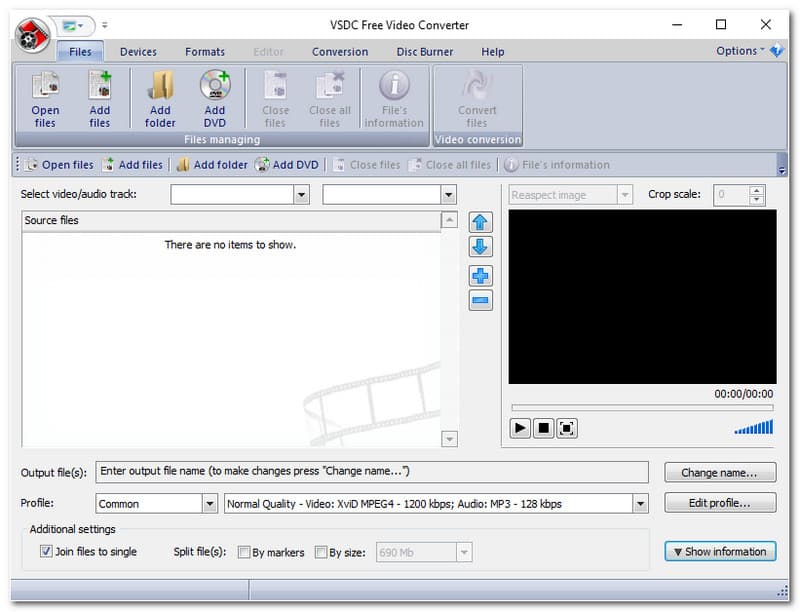
VSDC Free Video Converter имеет настраиваемый интерфейс. Он позволяет изменить цвет панели программного обеспечения. Взглянув на правую панель программного обеспечения, вы можете увидеть Опции И выберите Стиль. После этого у вас есть возможность изменить цвет на синий, черный, голубой и серебристый. В дополнение к этому легко найти параметры файла, когда вы хотите преобразовать файл, а также доступные устройства и форматы.
Что еще? После добавления файлов на правой панели программного обеспечения появляется небольшое поле, где вы можете предварительно просмотреть файл перед преобразованием. В целом, у него простой интерфейс.
Поддерживаемые форматы ввода и вывода
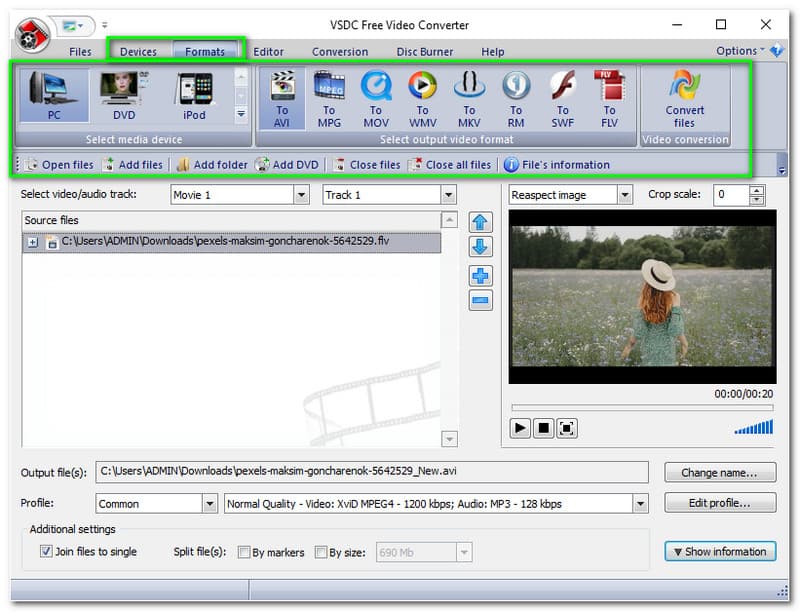
| Форматы видеовхода | MTV, AMV, SWF, FLV, RM, RMVB, MKV, WMV, MPEG, VCD, SVCD, 3GP, 3G2, MOV, M4V, MP4, AVI, DVD и другие форматы. |
| Форматы аудиовхода | AC3, WAV, AMR, OGG, AAC, M4A, MP3 и другие. |
| Форматы вывода видео | MJPEG, XviD, DivX, H.264, MPEG-4, NUT, MTV, AMV, DV, SWF, FLV, RM, RMVB, MKV, MTS, M2TS, TS, MOD, TOD, VOB, QuickTime и многое другое. |
| Форматы аудиовыхода | CDA, CUE, APE, AU, MPA, AIFF, DTS, AC3, WAV, VOC, RAM, RA, OGG, FLAC, AAC, M4A, WMA, MP3, MP2 и другие. |
| Форматы вывода изображения | GIF, PNG, JPEG и BMP. |
| Форматы устройств вывода | iPhone, iPod, iPad, iTunes, смартфоны, Sony PSP, PlayStation, Xbox, смартфоны Blackberry, iRiver, Zune, DVD-плеер и многое другое. |
Расширенные предустановки экспорта
Используя предустановки экспорта, вы можете выбрать понравившееся вам качество и любой формат видео, поскольку VSDC Free Video Converter имеет широкий набор предустановок и охватывает практически все форматы и разные устройства. В дополнение к этому вы можете легко отредактировать свой файл или создать свое уникальное видео.
Слияние и разделение видео
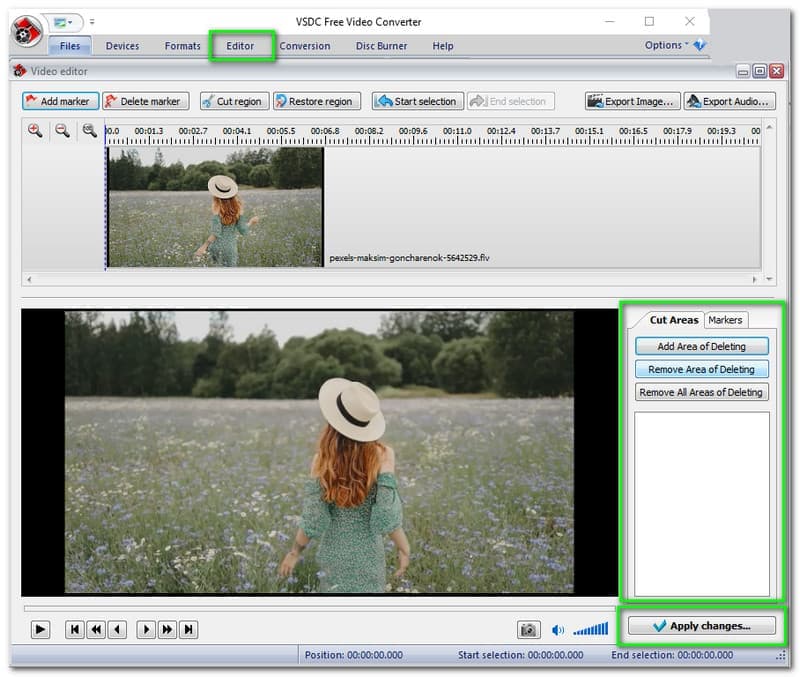
Использование VSDC Free Video Converter позволяет объединять и разделять видео. Цель объединения ваших видео состоит в том, что вы можете объединить их все вместе, когда у вас есть несколько клипов. Для этого нажмите кнопку Открытые файлы и добавьте свои файлы с вашего компьютера. После этого установите флажок «Объединить файлы» под панелью. к холостому или установите его в настройках опции, и теперь они готовы к конвертации в различные форматы файлов.
В дополнение к этому, на случай, если ваш видеофайл имеет больший размер, VSDC Free Video Converter позволяет разделить видео на несколько частей. Чтобы иметь возможность сделать это, вы должны сначала добавить свой файл. После добавления файлов выберите редактор над панелью программного обеспечения, и появится новое окно.
После этого на правой панели программного обеспечения вы увидите такие параметры, как Области вырезания и Маркеры. При попадании в Области вырезания, у вас есть возможность Добавить область удаления, Удалить область удаленияи Удалить все области удаления, относительно Маркеры, тебе понравится Добавить, Удалитьи Удалить все маркеры. Если вы довольны результатом, нажмите кнопку Применять изменения.
Экспорт изображения
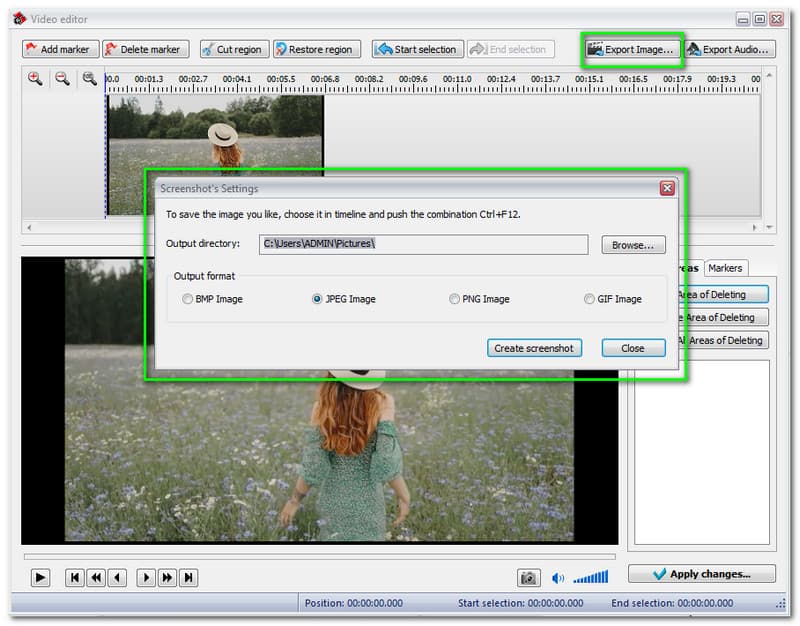
VSDC Free Video Converter позволяет экспортировать изображение в видеофайл перед преобразованием.
Для этого:
- 1. Добавьте свои файлы.
- 2. После добавления файлов нажмите кнопку редактор с параметрами над панелью программного обеспечения, и появится новая оконная панель.
- 3. Нажмите Экспорт изображения, и откроется прямоугольная панель.
- 4. Хит ЛИСТАТЬ СПИСКИ где вы хотите сохранить выходное изображение.
Вы также можете выбрать такой формат, как Изображение BMP, изображение JPEG, изображение PNG и изображение GIF. Кроме того, вы можете сделать снимок, нажав кнопку Создать скриншот.
Экспорт аудио
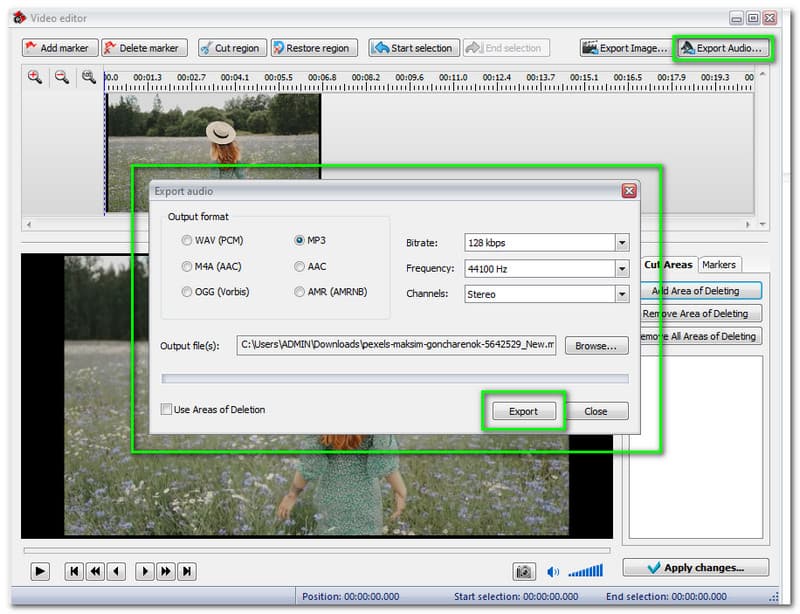
В VSDC Free Video Converter вы также можете экспортировать аудио. Добавьте свои файлы и выберите редактор. Нажав на нее, вы увидите Экспорт аудио на панели нового окна. Затем появится прямоугольная панель окна. У вас есть возможность выбрать доступные выходные форматы, такие как WAV, M4A, OGG, MP3. ААС и АМР. Кроме того, вы можете изменить Битрейт от 32кбит/с до 320кбит/с.
Более того, измените каналы на два типа: Моно и стерео. Теперь найдите, где вы хотите сохранить выходной файл. После этого нажмите на Экспортировать.
Для чего лучше всего?
VSDC Free Video Converter лучше всего подходит для тех, кто ищет бесплатный конвертер видео. Чтобы добавить, это также лучше всего подходит для быстрого преобразования ваших файлов. Более того, если вы ищете бесплатный инструмент для редактирования, этот медиаконвертер подойдет вам лучше всего.
Часть 3. Лучшая альтернатива - Tipard Video Converter Ultimate
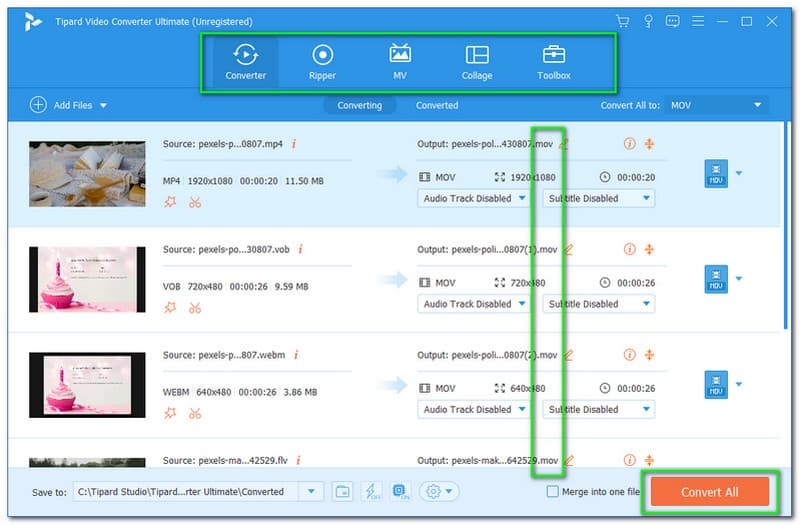
Несмотря на то, что VSDC Free Video Converter можно использовать бесплатно, в нем отсутствуют многие функции, в отличие от Tipard Video Converter Ultimate. Это программное обеспечение для конвертации является лучшей альтернативой VSDC Free Video Converter, поскольку оно представляет собой полноценный конвертер. Это означает, что вы можете делать практически все с этим медиаконвертером.
Вот несколько шагов:
Сначала перейдите на их официальную веб-страницу и нажмите кнопку Бесплатная загрузка.
Запустите программное обеспечение и добавьте свои файлы после процесса загрузки, перетащив их с вашего компьютера.
Затем выберите формат выходного файла, который вам нравится. Затем нажмите кнопку Конвертировать все.
Вот как это легко! Вы можете легко использовать Tipard Video Converter Ultimate! Вот почему мы рекомендуем вам это программное обеспечение, поскольку оно быстрое, стабильное и надежное, особенно при преобразовании ваших файлов. Попробуйте Tipard Video Converter Ultimate прямо сейчас!
Часть 4. FAQ
Безопасно ли скачивать VSDC Free Video Converter?
Да, после выпуска новых версий VSDC Free Video Converter гарантирует, что они сканируют все основные антивирусные инструменты. Поэтому этот конвертер безопасен для скачивания.
Я хочу подписаться на VSDC Free Video Converter; как мне это сделать?
Вы можете обновить и приобрести VSDC Video Converter Pro на их официальной веб-странице. Просто нажмите «Купить сейчас», и вы будете перенаправлены на процесс оплаты и выберите подходящий для вас способ оплаты.
Предлагают ли VSDC Free Video Converters возврат средств?
Поскольку VSDC Free Video Converter бесплатен, возврат средств невозможен. Тем не менее, для тех, кто приобрел VSDC Video Converter Pro, предусмотрен возврат средств. Обратите внимание: Возврат, если это возможно, только в течение 30 дней.
Заключение
В заключение, VSDC Free Video Converter действительно бесплатен и прост в использовании. В этом обзоре статьи мы рассмотрели его расширенные функции, и теперь мы знаем, что он позволяет пользователям экспортировать изображения и аудио. Более того, вы можете делать многое с этим медиаконвертером. При этом мы надеемся, что вы узнали так много из этого обзора статьи. До встречи в следующей статье!